HOME > iPhone > iPhoneの使い方 >
本ページ内には広告が含まれます
ここではiPhoneでドコモの「spモードメール(@docomo.ne.jp)」の利用設定をする方法を紹介しています。
![]() iPhoneでドコモの「spモードメール(@docomo.ne.jp)」の利用設定を行います。ドコモの「spモードメール」は、iPhoneの標準搭載の『メール』アプリで送受信することができます。
iPhoneでドコモの「spモードメール(@docomo.ne.jp)」の利用設定を行います。ドコモの「spモードメール」は、iPhoneの標準搭載の『メール』アプリで送受信することができます。
* iPhoneでドコモの「spモードメール」を設定する際には、Wi-Fi接続をオフにする必要があります。
1. iPhoneで「Wi-Fi」をオフにする
iPhoneで「spモードメール」の設定を行う際は、Wi-Fiへの接続をオフにする必要があります。iPhoneのコントロールセンターから「Wi-Fi」をオフにします。
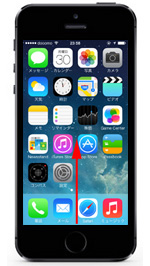
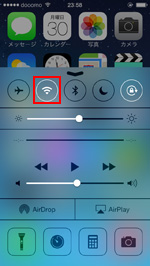
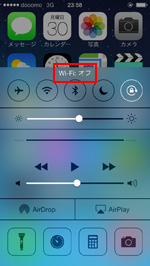
2. 「Safari」アプリで「ドコモお客様サポート」にアクセスする
iPhoneのホーム画面にある「Safari」アプリをタップして起動します。画面下部の「ブックマーク」アイコンをタップし、ブックマーク一覧から「ドコモお客様サポート」を選択します。
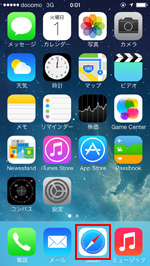

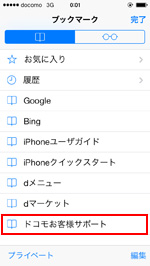
3. 「spモード」の利用設定画面を表示する
「お客様サポート」で「spモード利用設定」画面を表示します。「spモード利用設定」をタップし、認証画面から「spモードパスワード(数字4桁)」を入力後、「決定」をタップします。
* 初めて利用する場合、「パスワード」は「0000」となります。その後、任意のパスワードに変更可能です。
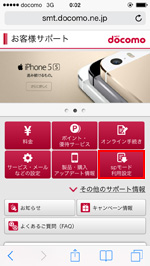
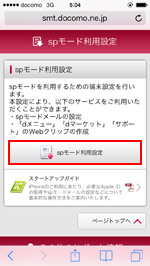
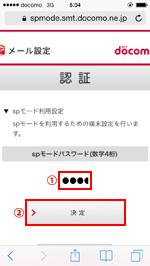
4. 「設定するメールアドレス」「注意事項」を確認する
設定対象のメールアドレス(@docomo.ne.jp)が表示されるので、注意事項と共に確認し、「継続しますか?」下部の「設定する」にチェックした後「次へ」をタップします。
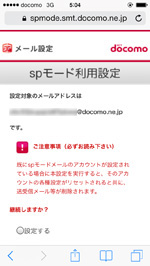
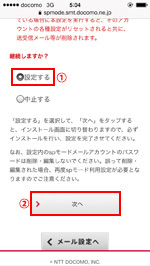
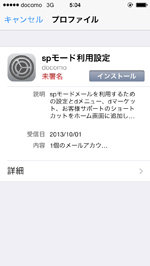
![]() メールアドレス(@docomo.ne.jp)を変更したい場合
メールアドレス(@docomo.ne.jp)を変更したい場合
メールの初回設定の場合は、ランダムに生成されたメールアドレスが割り当てられます。任意のメールアドレスに変更したい場合は「メール設定へ」をタップし、「メール設定」のトップ画面を表示します。
「メール設定」画面から「希望アドレス」をタップし、メールアドレスの変更を行います。メールアドレスの変更について詳細は「iPhoneでドコモのメールアドレス(@docomo.ne.jp)を変更する」をご覧ください。
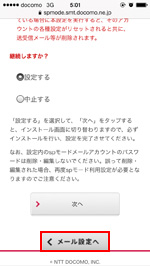
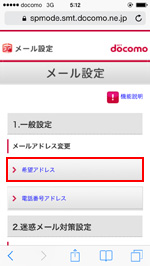
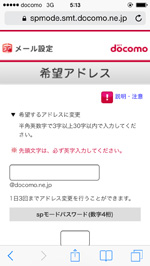
5. プロファイルをインストールする
プロファイルのインストール画面から「インストール」をタップし、「spモードメール(@docomo.ne.jp)」を設定するためのプロファイルをインストールします。
フルネームの入力画面で入力した名前が、"差出人"の名前となります。
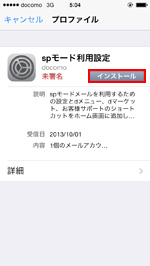
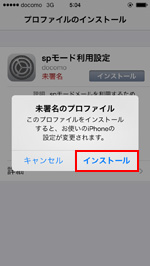
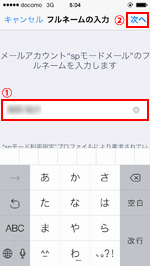
7. 「メール」アプリに「spモードメール(@docomo.ne.jp)」が設定される
プロファイルのインストール完了後、iPhoneのホーム画面から「メール」アプリを起動します。「spモードメール(@docomo.ne.jp)」が設定されています。
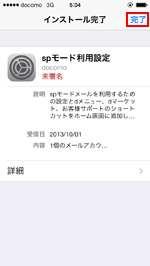
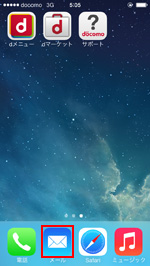
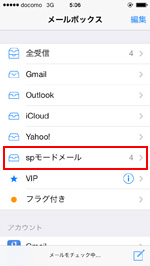
![]() 関連情報
関連情報
【Amazon】人気のiPhoneランキング
更新日時:2025/12/17 08:00
【最大57%ポイント還元】人気のKindleマンガ
更新日時:2025/12/17 08:00